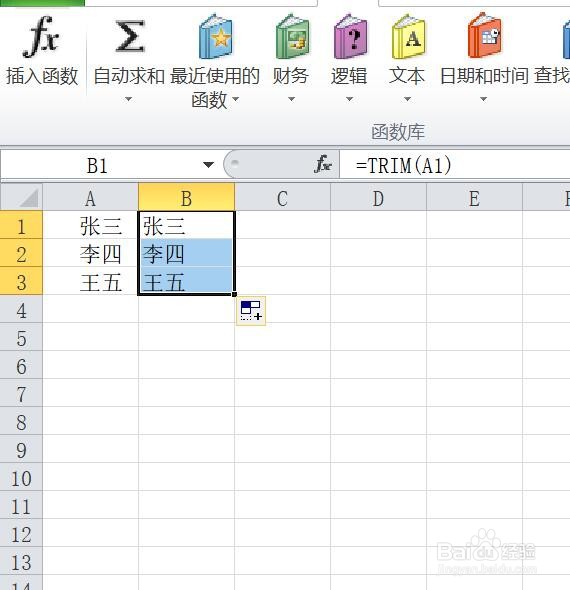1、如下图所示,我们需要清空A列的所有空格。
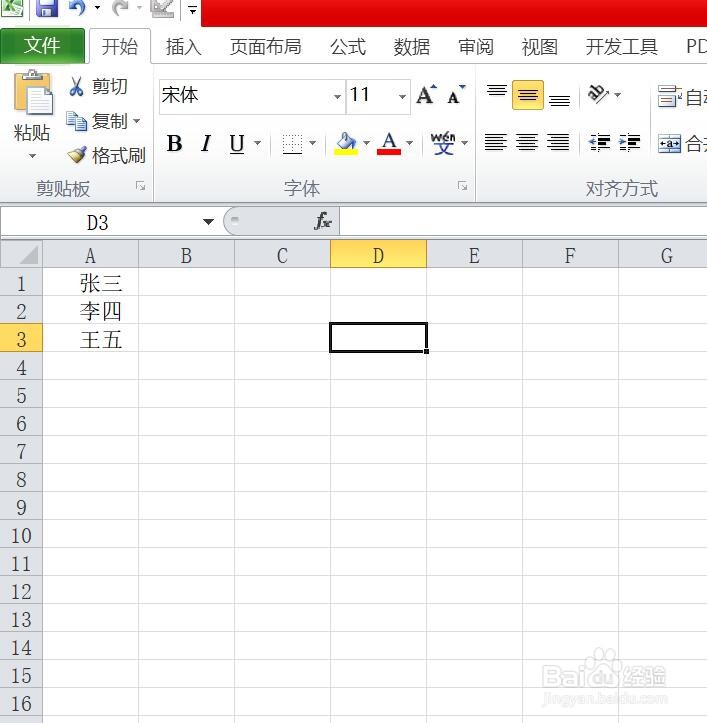
2、选中输出的单元格,点击菜单栏的“公式”>“插入函数”。

3、在函数框中输入trim,点击”转到“,双击下面的trim。

4、在公式框中输入需要消除空格的单元格,具体操作看下图。

5、点击确定,即可消除空格。
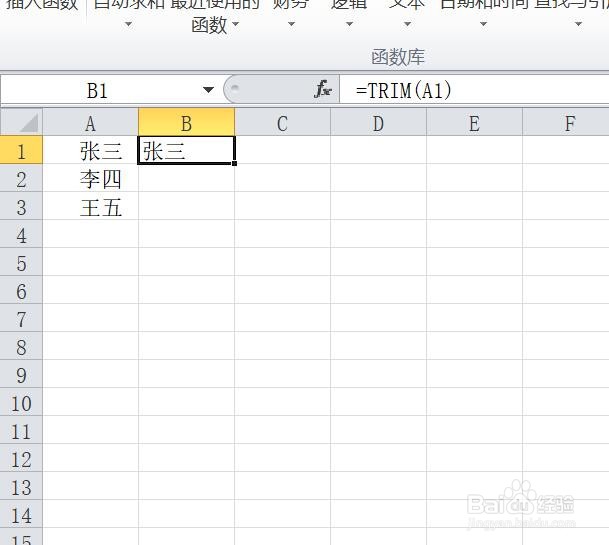
6、下拉单元格,批量清空单元格空格。
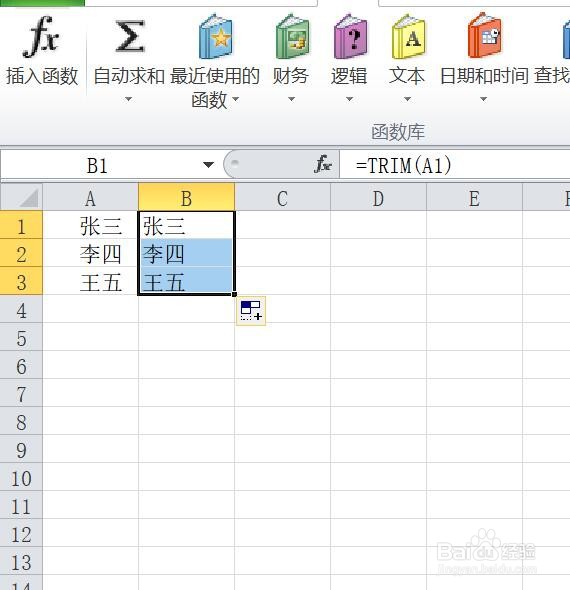
时间:2024-10-12 05:25:09
1、如下图所示,我们需要清空A列的所有空格。
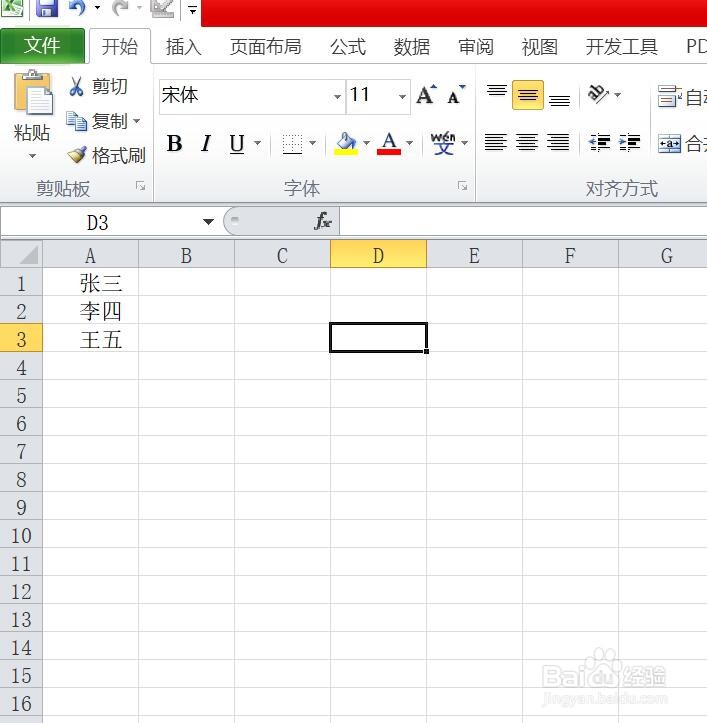
2、选中输出的单元格,点击菜单栏的“公式”>“插入函数”。

3、在函数框中输入trim,点击”转到“,双击下面的trim。

4、在公式框中输入需要消除空格的单元格,具体操作看下图。

5、点击确定,即可消除空格。
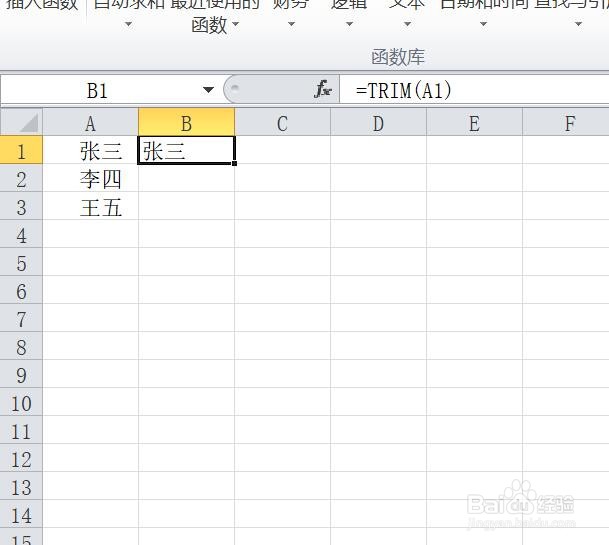
6、下拉单元格,批量清空单元格空格。